文章詳情頁
Win10 21H1系統如何設置鎖屏后不要斷網?
瀏覽:152日期:2022-08-01 09:42:58
很多升級Win10系統的用戶發現電腦鎖屏后就會進入睡眠狀態,網絡也會斷開,那當用戶在下載一些大型軟件需要網絡時就非常不方便。怎么設置電腦鎖屏后不要斷網呢?下面小編教給大家兩個方法。
方法一:設置鎖屏之后不睡眠
大家可以使用WIN+L鍵鎖屏。
1、首先點擊開始菜單,然后進入到Windows設置。
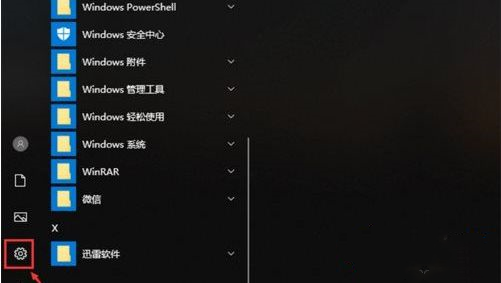
2、進入Windows設置界面之后,點擊最上面的“系統”,如圖所示。
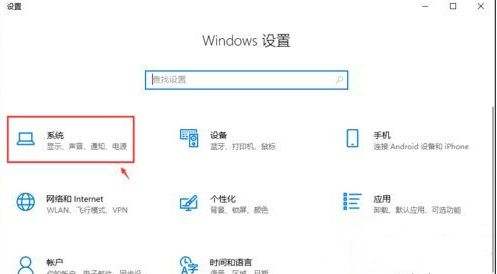
3、進入頁面,點擊左邊欄目的【電源和睡眠】,然后我們可以在下方找到睡眠,設置睡眠時間為“從不”就可以了。
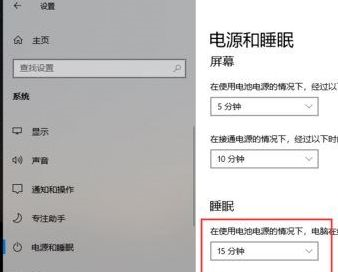
通過上面的方法操作之后,睡眠被關閉,這樣鎖屏之后也不會斷網,電腦還在運行。
方法二:設置網卡睡眠后不斷網
1、在開始菜單上單擊鼠標右鍵,在彈出的菜單中點擊【設備管理器】打開設備管理器。
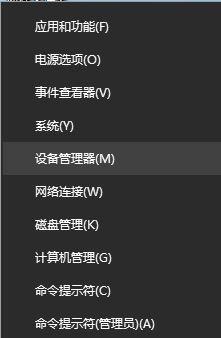
2、打開設備管理器,展開【網絡適配器】。

3、在下面找到當前使用的網絡圖標上單擊右鍵,選擇【屬性】,如圖所示。
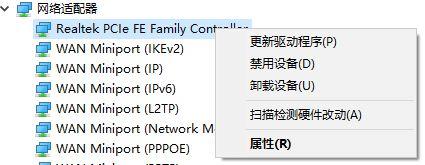
4、打開網卡屬性后,我們切換到【電源管理】一欄,如下圖所示。
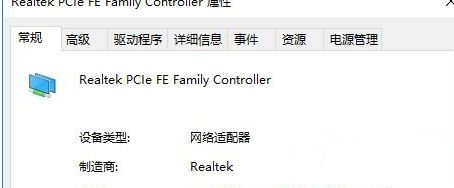
5、在下面找到【允許計算機關閉此設備節約電源】的勾去掉,點擊確定保存設置即可。
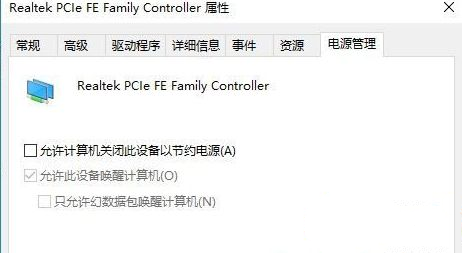
關于Win10 21H1系統設置鎖屏后不斷網就給大家介紹到這邊了。
相關文章:
1. WinXP沒有網絡適配器怎么添加?本地連接消失了如何恢復?2. 如何立即獲取Windows10 21H1更新?獲取Windows10 21H1更新方法分享3. Win10服務項哪些能禁用?4. 統信uos系統怎么管理打印界面和打印隊列?5. Debian11怎么結束進程? Debian殺死進程的技巧6. UOS系統怎么滾動截圖? UOS滾動截圖的使用方法7. Win11怎么提高開機速度?Win11提高開機速度設置方法8. Win10系統怎么把字體改成蘋果字體?9. Win10系統麥克風沒聲音怎么設置?10. Debian11中thunar文件管理器在哪? Debian11打開thunar文件管理器的技巧
排行榜

 網公網安備
網公網安備